كيفية إدراج صف فارغ فوق نص محدد في Excel؟
 |  |
عندما تعمل على ورقة عمل، هل حاولت من قبل إدراج صف فارغ فوق نص محدد في عمود؟ على سبيل المثال، هناك بعض الأسماء في العمود A، الآن أريد إدراج صفوف فارغة فوق الخلايا التي تحتوي على الاسم “Mike” كما هو موضح في لقطة الشاشة اليسرى. ربما لا توجد طريقة مباشرة لحل هذه المهمة في Excel. في هذه المقالة، سأتحدث عن بعض الحيل الجيدة للتعامل مع هذه الوظيفة في Excel.
إدراج صف فارغ فوق نص محدد باستخدام كود VBA
إدراج صف فارغ يدويًا فوق النص المحدد واحدًا تلو الآخر سيضيع الكثير من الوقت، هنا، سأقوم بإنشاء كود VBA لك لإدراج الصف الفارغ فوق قيمة الخلية المحددة دفعة واحدة.
1. اضغط مع الاستمرار على مفتاحي ALT + F11، وسيتم فتح نافذة Microsoft Visual Basic for Applications.
2. انقر على إدراج > وحدة، ثم قم بلصق الماكرو التالي في نافذة الوحدة.
كود VBA: إدراج صف فارغ فوق نص محدد بسرعة
Sub test1()
'updateby Extendoffice
Dim i As Long
Dim xLast As Long
Dim xRng As Range
Dim xTxt As String
On Error Resume Next
xTxt = Application.ActiveWindow.RangeSelection.Address
Set xRng = Application.InputBox("please select the column with specific text:", "Kutools for Excel", xTxt, , , , , 8)
If xRng Is Nothing Then Exit Sub
If (xRng.Columns.Count > 1) Then
MsgBox "the selected range must be one column", , "Kutools for Excel"
Exit Sub
End If
xLast = xRng.Rows.Count
For i = xLast To 1 Step -1
If InStr(1, xRng.Cells(i, 1).Value, "Mike") > 0 Then
Rows(xRng.Cells(i, 1).Row).Insert shift:=xlDown
End If
Next
End Sub
3. بعد ذلك، اضغط على مفتاح F5 لتشغيل هذا الكود، وستظهر نافذة منبثقة لتذكيرك باختيار بيانات العمود الذي يحتوي على النص المحدد الذي تريد إدراج صف فوقه، انظر إلى لقطة الشاشة:
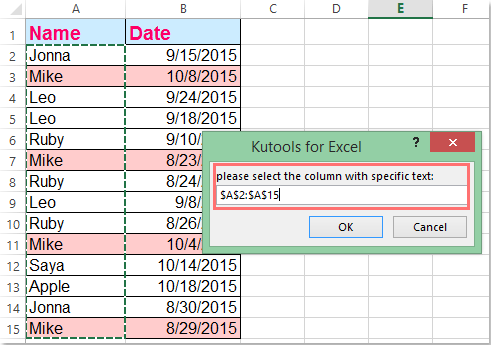
4. وبعد ذلك انقر على زر موافق، سيتم إدراج الصفوف الفارغة فوق النص المحدد “Mike”.
ملاحظة: في الكود أعلاه، يمكنك تغيير قيمة النص “Mike” إلى أي قيم أخرى تريدها من السطر If InStr(1, xRng.Cells(i, 1).Value, "Mike") > 0 Then.
إدراج صف فارغ فوق نص محدد باستخدام Kutools لـ Excel
إذا كان لديك Kutools لـ Excel، باستخدام ميزة تحديد خلايا محددة، يمكنك اختيار قيم الخلايا المحددة أولاً، ثم تطبيق أداة إدراج صفوف ورقة العمل في Excel لإدراج الصفوف الفارغة دفعة واحدة.
بعد تثبيت Kutools لـ Excel، يرجى القيام بما يلي:
1. حدد نطاق البيانات الذي تريد استخدامه.
2. ثم انقر على Kutools > تحديد > تحديد خلايا محددة، انظر إلى لقطة الشاشة:

3. في مربع حوار تحديد خلايا محددة، حدد الخلية أسفل نوع التحديد، ثم حدد المعايير التي تحتاجها أسفل قسم تحديد النوع، في هذه الحالة، سأختار يساوي من تحديد النوع، وأدخل الاسم الذي أريد تحديده، انظر إلى لقطة الشاشة:
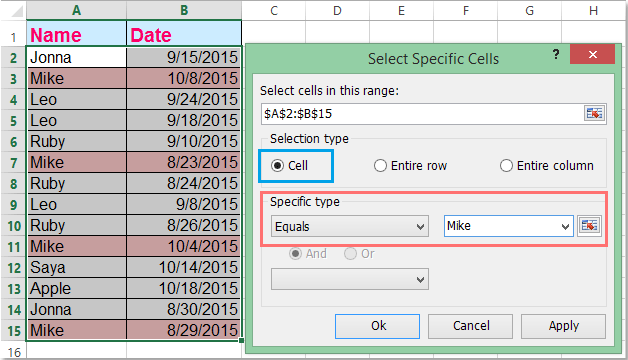
4. بعد ذلك انقر على زر موافق، سيتم تحديد جميع الخلايا التي تحتوي على القيمة Mike دفعة واحدة، انظر إلى لقطة الشاشة:
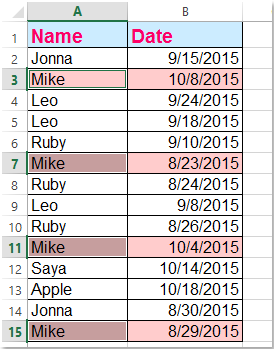
5. بعد تحديد خلايا النص المحدد، يرجى النقر على الرئيسية > إدراج > إدراج صفوف ورقة العمل، وسيتم إدراج الصفوف الفارغة فوق النص المحدد، انظر إلى لقطات الشاشة:
 |  |
قم بتنزيل Kutools لـ Excel وتجربته مجانًا الآن!
عرض توضيحي: إدراج صف فارغ فوق نص محدد باستخدام Kutools لـ Excel
أفضل أدوات الإنتاجية لمكتب العمل
عزز مهاراتك في Excel باستخدام Kutools لـ Excel، واختبر كفاءة غير مسبوقة. Kutools لـ Excel يوفر أكثر من300 ميزة متقدمة لزيادة الإنتاجية وتوفير وقت الحفظ. انقر هنا للحصول على الميزة الأكثر أهمية بالنسبة لك...
Office Tab يجلب واجهة التبويب إلى Office ويجعل عملك أسهل بكثير
- تفعيل تحرير وقراءة عبر التبويبات في Word، Excel، PowerPoint، Publisher، Access، Visio وProject.
- افتح وأنشئ عدة مستندات في تبويبات جديدة في نفس النافذة، بدلاً من نوافذ مستقلة.
- يزيد إنتاجيتك بنسبة50%، ويقلل مئات النقرات اليومية من الفأرة!
جميع إضافات Kutools. مثبت واحد
حزمة Kutools for Office تجمع بين إضافات Excel وWord وOutlook وPowerPoint إضافة إلى Office Tab Pro، وهي مثالية للفرق التي تعمل عبر تطبيقات Office.
- حزمة الكل في واحد — إضافات Excel وWord وOutlook وPowerPoint + Office Tab Pro
- مثبّت واحد، ترخيص واحد — إعداد في دقائق (جاهز لـ MSI)
- الأداء الأفضل معًا — إنتاجية مُبسطة عبر تطبيقات Office
- تجربة كاملة لمدة30 يومًا — بدون تسجيل، بدون بطاقة ائتمان
- قيمة رائعة — وفر مقارنة بشراء الإضافات بشكل منفرد